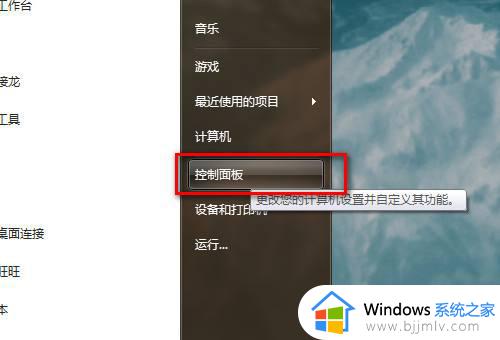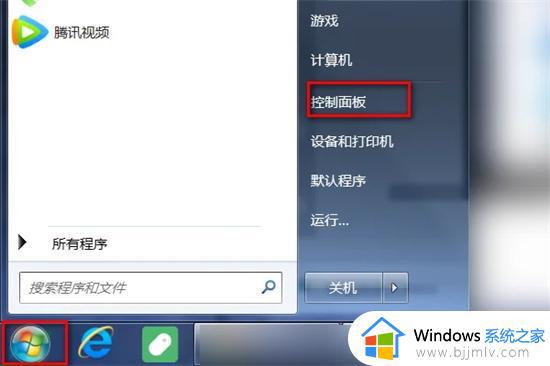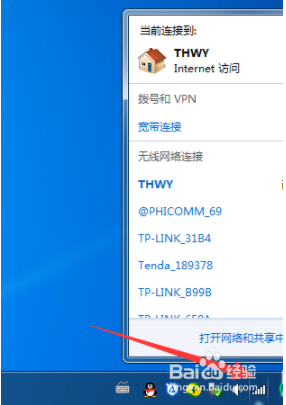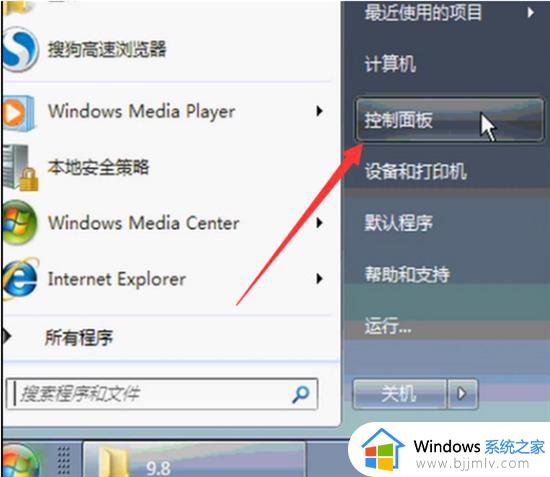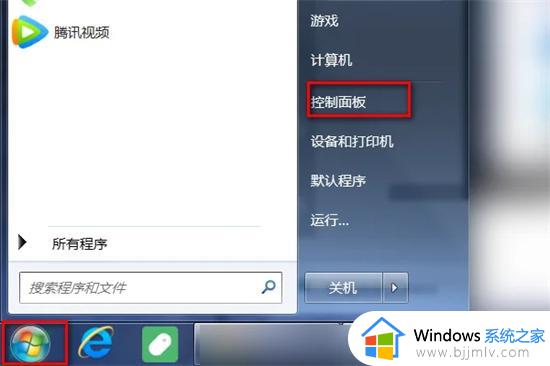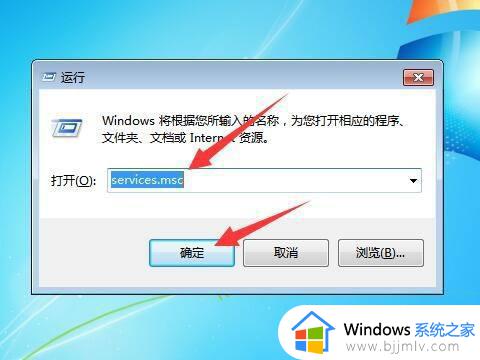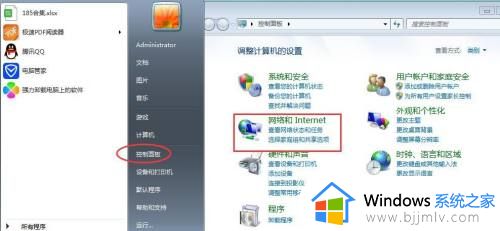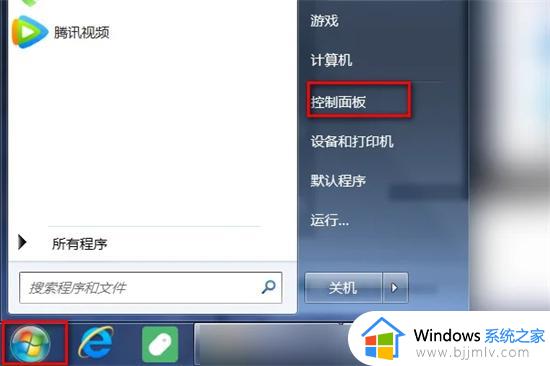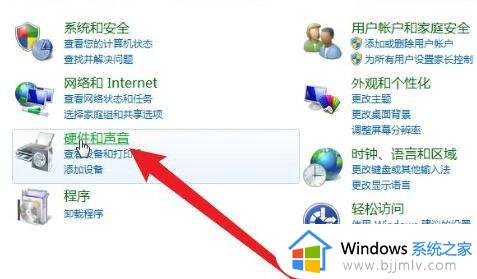windows7台式电脑怎么连wifi网络 台式windows7电脑连接wifi的方法
对于使用台式windows7电脑的用户来说,总是会选择插入网线的方式来设置宽带网络连接上网,因此也会忽视连接更加便捷的无线wifi网络,而且大多用户的windows7电脑在有无线网卡设备的情况下,依旧不清楚windows7台式电脑怎么连wifi网络,下面小编就来教大家台式windows7电脑连接wifi的方法。
具体方法如下:
1、首先我们单击电脑的左下角的【开始】,如下图所示:
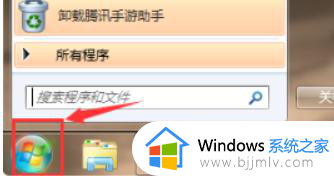
2、我们找到【控制面板】之后,我们双击打开控制面板选项,如下图所示:
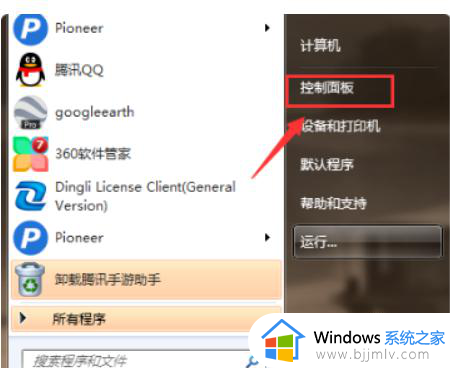
3、进入到【控制面板选项】后,找到打开【网络和共享中心】选项,如下图所示:
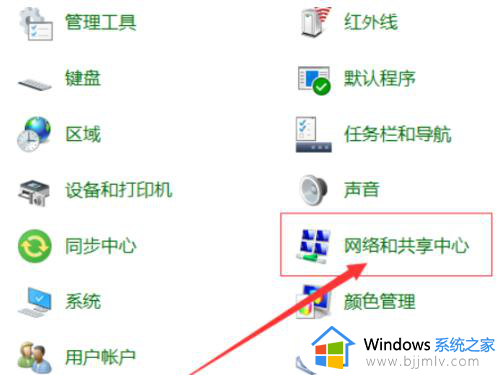
4、进入到【网络和共享中心】后,找到打开【设置新的网络与连接】选项,如下图所示:
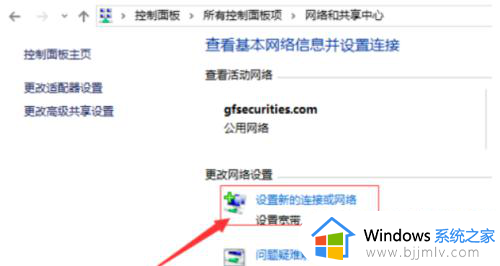
5、进入到【设置新的网络与连接】后,找到打开【设置手动连接到无线网络】选项,如下图所示:
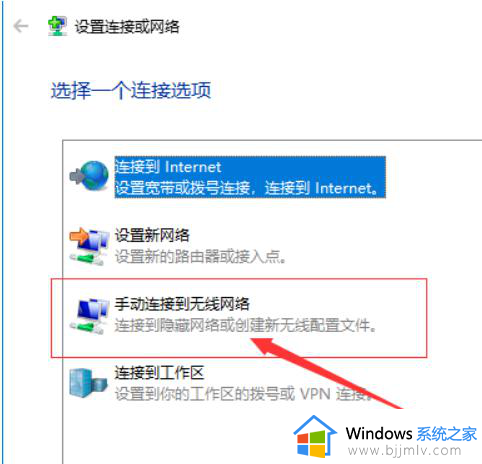
6、进入到【设置手动连接到无线网络】后,输入【相关WiFi名称密码信息】确认即可,如下图所示:
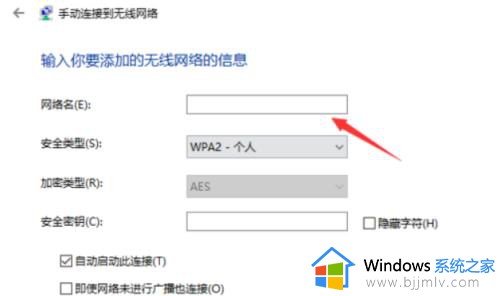
以上就是小编给大家介绍的台式windows7电脑连接wifi的方法了,如果有不了解的用户就可以按照小编的方法来进行操作了,相信是可以帮助到一些新用户的。